![]() Anzeige des ersten Einstellungsbildschirms
Anzeige des ersten Einstellungsbildschirms
Beim Verwenden des Standard-Bedienfelds
Drücken Sie die Taste [User Tools].
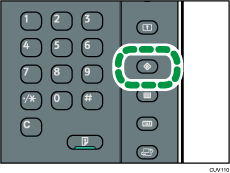
Bei Verwendung des Smart Operation Panel
Drücken Sie [Home] (
 ) unten in der Mitte des Bildschirms.
) unten in der Mitte des Bildschirms.Drücken auf das Symbol [Anwenderprogramm] (
 ) auf dem [Home]-Bildschirm.
) auf dem [Home]-Bildschirm.Drücken Sie [Gerätefunktionen].
![]() Drücken Sie in [Scannereinstellungen] auf der Registerkarte [Sendeeinstellungen] die Option [Datei E-Mail-Verfahr.] und drücken Sie dann auf [URL-Link senden].
Drücken Sie in [Scannereinstellungen] auf der Registerkarte [Sendeeinstellungen] die Option [Datei E-Mail-Verfahr.] und drücken Sie dann auf [URL-Link senden].
Weitere Informationen zum Festlegen der Einstellung finden Sie auf Sendeeinstellungen.
![]() Drücken Sie auf [OK].
Drücken Sie auf [OK].
![]() Zeigen Sie den Anfangsbildschirm des Scanners an.
Zeigen Sie den Anfangsbildschirm des Scanners an.
Beim Verwenden des Standard-Bedienfelds
Drücken Sie die Taste [User Tools].
Drücken Sie die Taste [Home] auf dem Bedienfeld.
Drücken Sie im Bildschirm das Symbol [Scanner].
Wenn das Symbol [Scanner] nicht angezeigt wird, drücken Sie das Symbol
 oben rechts in der Ecke, um zum Menübildschirm zu wechseln.
oben rechts in der Ecke, um zum Menübildschirm zu wechseln.
Bei Verwendung des Smart Operation Panel
Drücken Sie auf [Anwenderprogramm] (
 ) oben rechts auf dem Bildschirm.
) oben rechts auf dem Bildschirm.Drücken Sie [Home] (
 ) unten in der Mitte des Bildschirms.
) unten in der Mitte des Bildschirms.Drücken Sie auf das Symbol [Scanner (klassisch)] auf dem [Home]-Bildschirm.
![]() Drücken Sie [Datei speichern] und stellen Sie sicher, dass [A. Festpl. spei.
Drücken Sie [Datei speichern] und stellen Sie sicher, dass [A. Festpl. spei.![]() Sen.] gewählt ist.
Sen.] gewählt ist.
Um die Vorlage zu scannen und die URL per Email zu senden, wählen Sie [A. Festpl. spei.![]() Sen.]. Details finden Sie unter Gleichzeitig speichern und per E-Mail versenden.
Sen.]. Details finden Sie unter Gleichzeitig speichern und per E-Mail versenden.
![]() Drücken Sie auf [OK].
Drücken Sie auf [OK].
![]() Bestimmen Sie das Ziel für die E-Mail, nehmen Sie weitere notwendige Einstellungen vor und versenden Sie dann die E-Mail.
Bestimmen Sie das Ziel für die E-Mail, nehmen Sie weitere notwendige Einstellungen vor und versenden Sie dann die E-Mail.
Weitere Informationen zum Senden von E-Mails finden Sie auf Allgemeine Vorgehensweise beim Versenden von Scandateien per E-Mail.
Es wird eine der folgenden Abbildung ähnliche E-Mail an das betreffende Ziel gesendet:
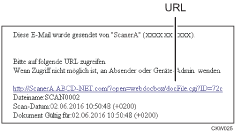
![]() Klicken Sie auf die URL, die Sie in der E-Mail-Nachricht empfangen haben.
Klicken Sie auf die URL, die Sie in der E-Mail-Nachricht empfangen haben.
![]() Mithilfe von Web Image Monitor können Sie über das Netzwerk Dateien anzeigen, löschen oder versenden.
Mithilfe von Web Image Monitor können Sie über das Netzwerk Dateien anzeigen, löschen oder versenden.
![]()
Weitere Einzelheiten zu Web Image Monitor-Funktionen und deren Einstellungen finden Sie unter Anschließen des Geräts/Systemeinstellungen.
Es wird empfohlen, den Web Image Monitor in derselben Netzwerkumgebung zu verwenden.
Abhängig von der Umgebung startet der Browser eventuell nicht und Sie sind eventuell nicht in der Lage, die Datei anzuzeigen, obwohl Sie auf die URL in der via E-Mail versendeten Datei klicken. Klicken Sie in diesem Fall erneut auf dieselbe URL oder geben die URL manuell in die Adressleiste des Browsers ein.
Um Einzelheiten zu den Funktionen für die Verwaltung von gespeicherten Dateien mit dem Web Image Monitor anzuzeigen, klicken Sie auf [Hilfe] oben rechts in jedem Webbrowser-Fenster.
Sie können die URL-Adresse gleichzeitig per E-Mail und mit der Funktion In-Ordner-Senden senden. In diesem Fall wird die Datei zu dem Scan-to-Folder gesendet und nicht die URL.
Informationen zum Senden einer gespeicherten Datei finden Sie auf Eine gespeicherte Datei senden.
Sie können eine angehängte Datei direkt herunterladen ohne Verwendung des Web Image Monitor, indem Sie die Einstellung in [Datei direkt von URL-Link herunterl.] ändern. Details finden Sie unter Allgemeine Einstellungen.
Sie können in [URL-Datei-Speicherzeitraum] angeben, wie lange eine angehängte Datei im Speicher gehalten wird. Details finden Sie unter Sendeeinstellungen.
